Password Protect Excel Macro
Tout comme vous pouvez mot de passe protéger des classeurs et des feuilles de calcul, vous pouvez protéger votre mot de passe une macro dans Excel d’être vu (et exécuté).
Placez un bouton de commande sur votre feuille de calcul et ajoutez les lignes de code suivant:
-
Tout d’abord, créer une macro simple qui vous voulez protéger.
Range("A1").Value = "This is secret code"
-
Ensuite, cliquez sur Outils, Propriétés VBAProject.
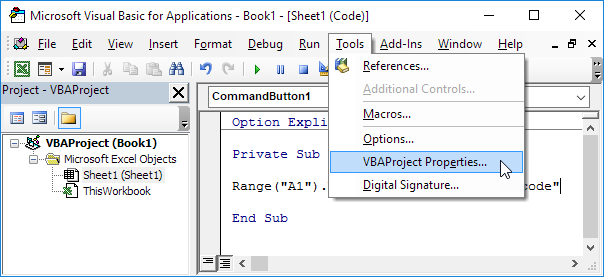
-
Dans l’onglet Protection, cochez l’option « Verrouiller le projet pour l’affichage » et entrez un mot de passe deux fois.
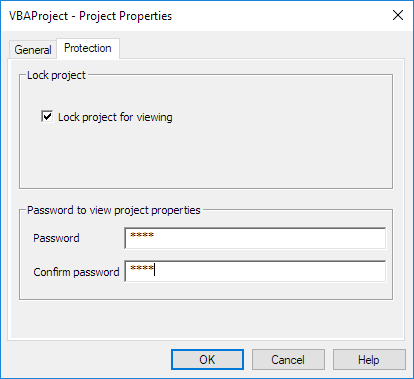
-
Cliquez sur OK.
-
Enregistrez, fermez et rouvrez le fichier Excel. Essayez de voir le code.
La boîte de dialogue suivante apparaît:
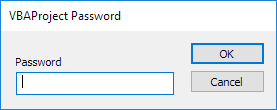
Vous pouvez toujours exécuter le code en cliquant sur le bouton de commande, mais vous ne pouvez pas afficher ou modifier le code plus (sauf si vous connaissez le mot de passe). Le mot de passe pour le fichier Excel téléchargeable est « facile ».
-
Si vous voulez le protéger la macro en cours d’exécution, ajoutez les lignes de code suivantes:
Dim password As Variant
password = Application.InputBox("Enter Password", "Password Protected")
Select Case password
Case Is = False
'do nothing
Case Is = "easy"
Range("A1").Value = "This is secret code"
Case Else
MsgBox "Incorrect Password"
End Select
Lorsque vous cliquez sur le bouton de commande sur la feuille:
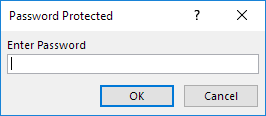
Explication: La macro utilise la méthode InputBox de l’objet Application. Si les utilisateurs cliquent sur Annuler, cette méthode renvoie False et rien ne se passe (InputBox disparaît). Seulement lorsque l’utilisateur connaît le mot de passe ( « facile »), sera exécuté le code secret. Si le mot de passe entré est incorrect, un MsgBox est affiché. Notez que l’utilisateur ne peut pas jeter un oeil sur le mot de passe dans l’éditeur Visual Basic, car le projet est protégé d’être vu.